Em um Notebook de Classe do OneNote, há várias seções padrão: "Bem-vindo", "Espaço de Colaboração" e "Biblioteca de Conteúdo". Se você estiver tendo problemas com a edição em qualquer uma dessas seções, experimente nossas dicas abaixo.
Alternar para o modo de edição
Na barra de ferramentas do Seu Notebook do OneNote, verifique se você está no modo de edição , não no modo de exibição .
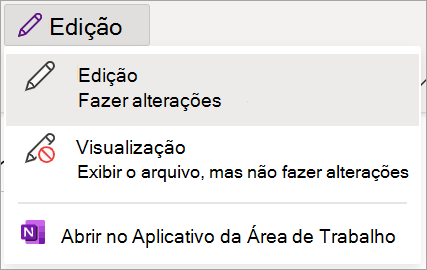
Entender suas permissões
As seções notebook de classe têm suas próprias permissões específicas. Se você for um aluno e não puder editar o conteúdo do Bloco de Anotações de Classe, entre em contato com seu educador para obter detalhes sobre suas permissões individuais. Eles podem ter renderizado conteúdo específico como somente leitura ou modificado suas permissões de edição individuais. Confira abaixo para saber mais sobre as seções gerais e suas permissões padrão.
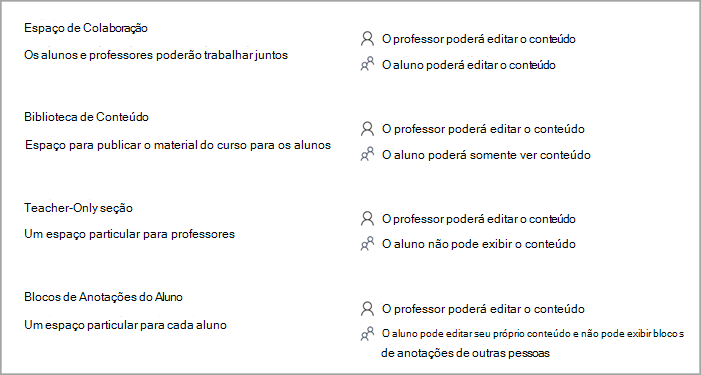
Modificar permissões do aluno (proprietário do notebook)
Por padrão, os alunos com acesso ao Bloco de Anotações de Classe têm permissão para editar conteúdo no Espaço de Colaboração desse notebook. No entanto, as configurações podem ser modificadas para impedir que os alunos editem. Se seus alunos estiverem tendo problemas para editar conteúdo no Espaço de Colaboração de um bloco de anotações específico, marcar duas marcar suas configurações.
Para exibir e modificar as configurações do Espaço de Colaboração:
-
Entre Microsoft365.com.
-
Selecione o inicializador de aplicativos

-
Selecione Gerenciar blocos de anotações e escolha o bloco de anotações de classe que você deseja desbloquear.
-
Selecione Permissões de Espaço de Colaboração.
-
Selecione Editar

-
Verifique todas as caixas ao lado dos nomes dos alunos que você gostaria de dar permissões de edição no Espaço de Colaboração do bloco de anotações.
-
Verifique se a caixa ao lado de Dar acesso somente leitura a todos os alunos da classe está desmarcada se você quiser que os alunos editem o conteúdo.
-
Selecione Salvar.
Desbloquear Espaço de Colaboração (proprietário do notebook)
Se você for o proprietário de um Bloco de Anotações de Classe e seus alunos não puderem editar conteúdo no Espaço de Colaboração, verifique se o Espaço de Colaboração está desbloqueado.
-
Entre Microsoft365.com.
-
Selecione o inicializador de aplicativos

-
Selecione Gerenciar blocos de anotações e escolha o bloco de anotações de classe que você deseja desbloquear.
-
Alterne o alternância Espaço de Colaboração de Bloqueio para Desbloqueado.
Adicionar novamente seções de notebook (educador)
Se você for o proprietário de um Notebook de Classe, poderá acessar e editar materiais em todas as seções.
Se você não conseguir editar um Notebook/Notebook de Classe do OneNote dentro do Microsoft Teams e o notebook estiver em um estado somente leitura, verifique se o notebook contém as seções padrão – "Bem-vindo", "Espaço de Colaboração", "Biblioteca de Conteúdo".
Se houver falta de seções padrão no notebook, abra o bloco de anotações no OneNote 2016 ou no OneNote para Windows 10 e adicione essas seções/grupos de seções de volta ao notebook.
Saiba Mais
Introdução ao OneNote Class Notebook: um passo a passo para educadores










